当我们在使用电脑办公的时候,有时候并不是需要马上就关机的,通常我们可以选择定时关机,有的朋友可能不知道定时关机电脑win11系统下怎么操作,下面小编就分享一个定时关机电脑win11的方法给大家,大家一起来看看吧。
1、按下win+r组合键打开运行窗口。
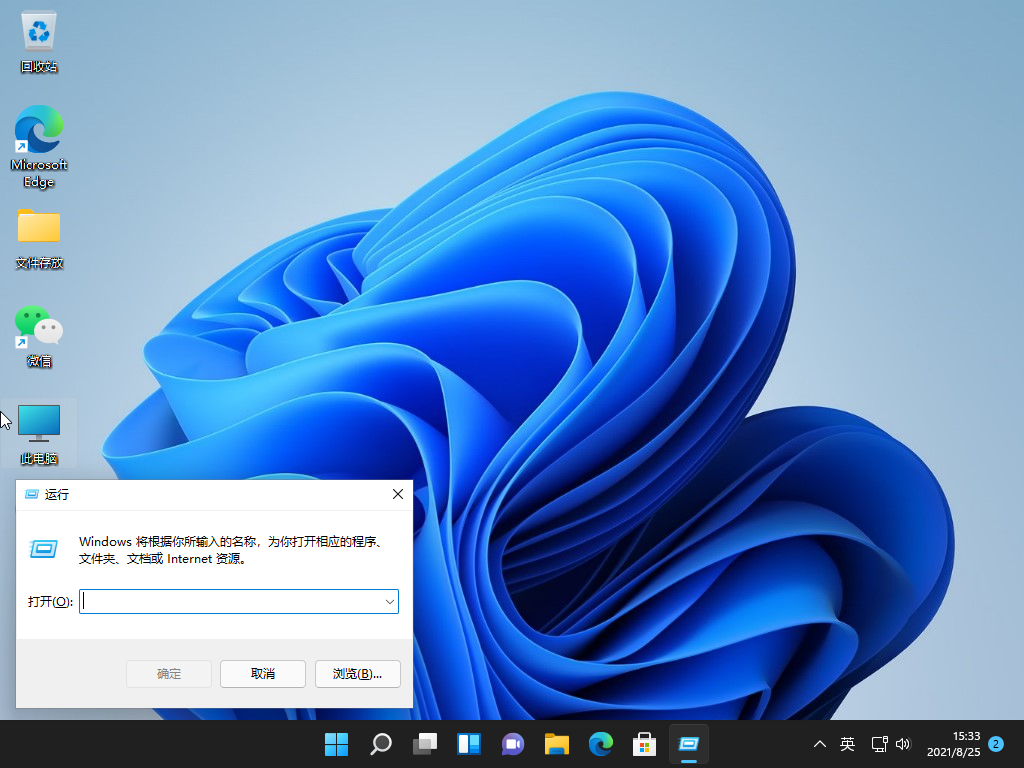
2、如果计划在16:00关机,则可以使用命令“at 16:00 shutdown -s”,您可以根据需要设置自动关机的时间。
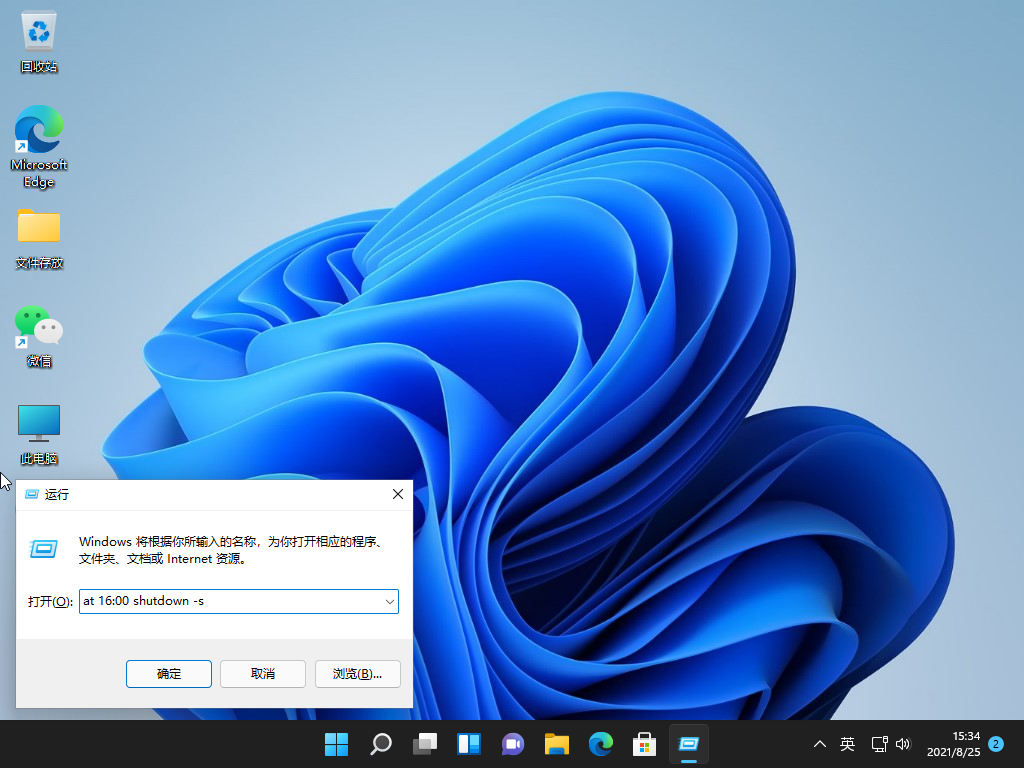
3、取消自动关机:如果要取消自动关机命令,只需在运行窗口中输入“ shutdown -a”,然后按Enter。
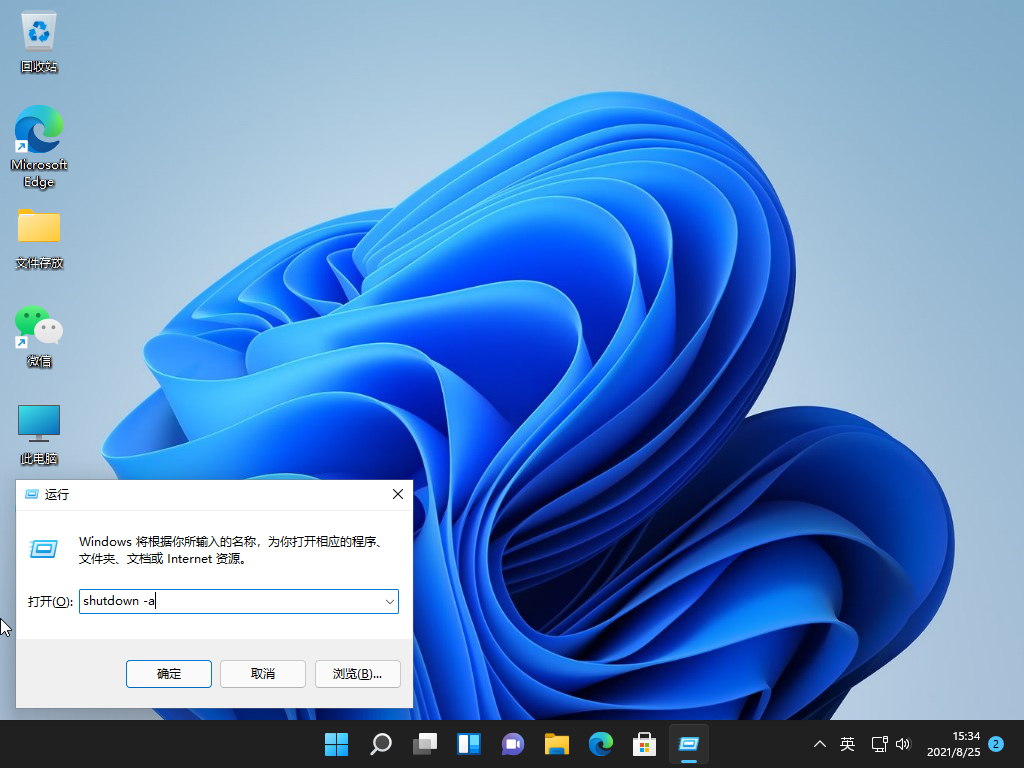
以上就是win11怎么定时关机的步骤教程啦,希望能帮助到大家。
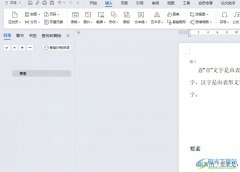 wps设置图片插入就是嵌入的教程
wps设置图片插入就是嵌入的教程
大部分用户都会选择在wps软件中编辑不同类型的文件,这是因为......
阅读 人们不会放弃Windows 7,报告显示OS仍然很
人们不会放弃Windows 7,报告显示OS仍然很
人们不会放弃Windows 7,报告显示OS仍然很强大 Windows 7于2009年首次......
阅读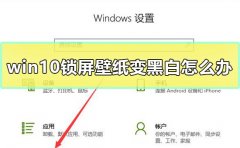 win10锁屏壁纸变黑白解决教程
win10锁屏壁纸变黑白解决教程
win10锁屏壁纸变黑白一般都是电脑设置的问题,只要在显示效果......
阅读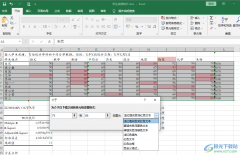 Excel表格标红特定数值的方法
Excel表格标红特定数值的方法
很多小伙伴在编辑表格文档时遇到的各种困难都可以使用Excel中......
阅读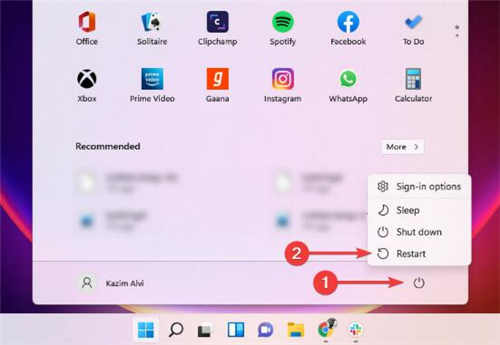 新版 Parallels 全面支持 Windows 11也支持 m
新版 Parallels 全面支持 Windows 11也支持 m
新版 Parallels 全面支持 Windows 11也支持 macOS Monterey 微软已经更新......
阅读
雨林木风是一款最受广大用户们喜欢的精品装机系统,但是这款系统该如何去安装,可是真让很好的用户们犯了难,尤其是还要用U盘安装的情况下,那么我们到底要怎么去使用U盘安装雨林木风...
次阅读

win10系统是一款非常人性化的系统!用户们可以在各种设置来进行调节,今天小编为大家带来的就是win10分辨率修改不了怎么办的处理办法,感兴趣的话就一起来看看吧。...
次阅读
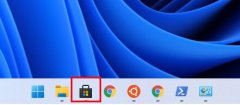
现在有很多用户喜欢在win11系统中安装wsl子系统,能够让自己的电脑同时拥有多个操作系统可以使用,不过也有不少朋友不知道应该如何进行安装,其实只要在应用商店中就能下载安装了。...
次阅读
我们打开电脑的时候发现桌面图标上有一个白色的框框,这让很多小伙伴图标难受,但是又不知道如何解决,今天小编带来一个非常有效的解决方法,用360的人工服务删除快捷方式小箭头就可以...
次阅读
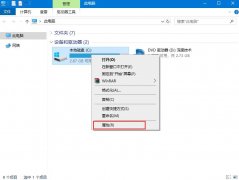
很多win10用户在使用机械硬盘的时候发现会越来越慢,想要优化一下但是不知道怎么弄,今天小编就给大家带来了win10系统机械硬盘提速方法。系统自带的方法实用简单哦。...
次阅读

如果我们的计算机安装的是win10操作系统的话,对于出现的win10系统dcom遇到错误1068导致死机问题,小编觉得我们可以在系统中尝试使用管理员权限打开命令提示符Windows PowerShell,然后通过Dism...
次阅读
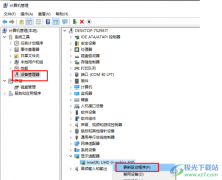
很多小伙伴在使用Win10系统的过程中经常会遇到各种各样的问题,例如有的小伙伴想要调整自己电脑的分辨率,但进入系统的屏幕设置页面之后,却发现无法设置。出现这种问题的原因有很多,...
次阅读
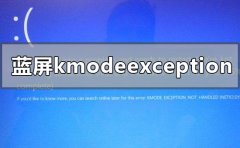
我们在使用win101909版本的操作系统的时候,有些情况下可能会遇到系统出现蓝屏并且提示kmodeexceptionnothandled的情况,对于这种问题小编觉得可能是因为我们电脑的网卡驱动出现了问题,可以尝试...
次阅读

有很多的用户们都特别喜欢在win10商店中进行游戏的购买或者软件的购买,但是直接原价又太贵了,就想要在商品打折的时候进行购买,那么win10商店一般都什么时候才打折呢,快来看看详细的...
次阅读
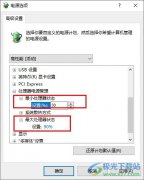
Win10系统是很多小伙伴都在使用的一款电脑操作系统,在这款操作系统中,我们可以根据自己的需求对电脑进行各种个性化设置,还可以在电脑中安装各种软件或是游戏,功能十分的丰富。有的...
次阅读

雨林木风是一款非常好用的品牌系统,这款系统的性能和安全性、稳定性等都是非常好的,但是很多的用户们不懂这款系统要怎么去安装,那就快来看看系统家园为你准备的装机教程吧~...
次阅读
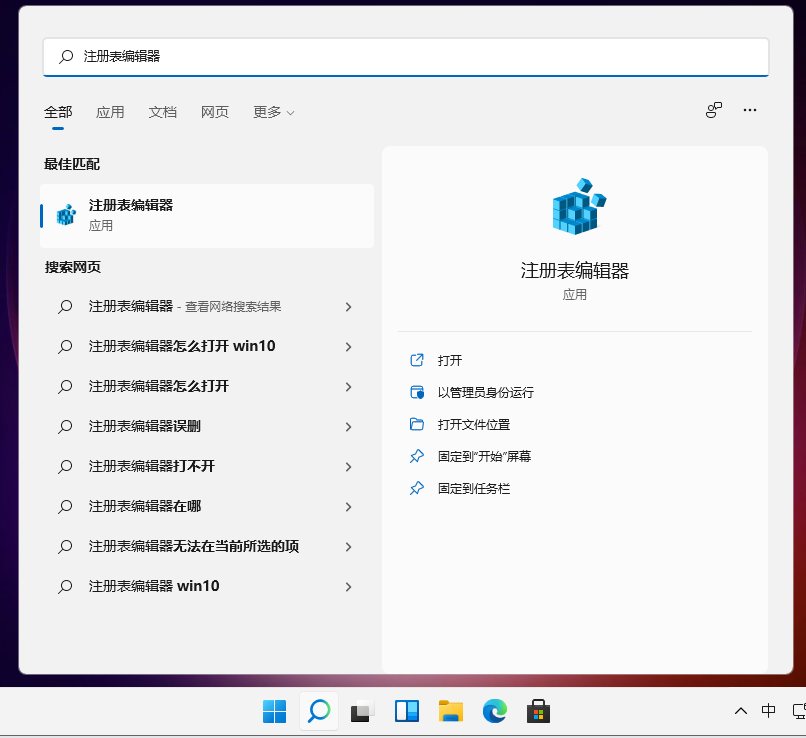
有小伙伴刚给自己的电脑升级安装了win11系统,但是安装完后发现自己的win11任务栏太小了显示看不清,不知道win11任务栏怎么设置大小.下面小编就教下大家设置win11任务栏大小的方法....
次阅读

我们在使用电脑的时候,有些情况下我们需要在电脑中输入一些符号。有的小伙伴在打字的时候就不知道破折号,就是一段长横线是怎么打出来的。对于这种情况小编觉得我们可以直接找到电脑...
次阅读

有的小伙伴们可能就会在使用的过程中遇到win10系统1909专业版蓝牙搜索不到设备的情况。那么对于这种问题小编觉得我们可以先在干净启动模式下排除问题的所在,然后根据具体的情况针对性的...
次阅读

win10系统是一款非常好用的智能系统!并且win10系统还在持续的进行更新中!但是最近完成了win10最新1909更新的小伙伴们普遍反应自己的win10系统开机反应变的非常慢!今天小编为大家带来的就是...
次阅读